
생산량을 향후 작업에 사용할 수 있도록 계획 도우미에서 생산량의 일부를 저장해야 함을 정의할 수 있습니다. 예를 들어 브로슈어의 봉투를 더 이상 인쇄할 필요가 없도록 해당 봉투를 사전 생산할 수 있습니다.
절차
1.작업 A에서는 필요한 양을 사전 생산하여 저장합니다.
2.작업 B에서는 이 양을 창고에서 가져옵니다.
작업 B가 A의 반복 작업인 경우 저장 수량을 자동적으로 감지하여 가져올 수 있습니다. 작업 B가 A의 반복 작업이 아닌 경우 임의의 수량을 가져올 수 있습니다. 이 경우 피드백 메시지가 없으므로 기능이 기본 설정에서 비로소 허용될 수 있습니다("관리 > 기본 설정 > 모든 사용자 > 계획 도우미").
예시 절차: 브로슈어 봉투 사전 생산 및 반복 작업 시 창고에서 가져오기
단계 1: 작업 A에서 수량 생산 및 저장
작업 A에서 봉투를 생산하여 저장하십시오.
1.작업 A를 여십시오.
2."인쇄" > "계획" 작업 단계를 통해 계획 도우미로 이동하십시오.
3."시트 처리" 계획 단계로 이동하십시오.
여기에서 시트를 절단하므로 인쇄가 완료된 시트를 보관할 수 있습니다.

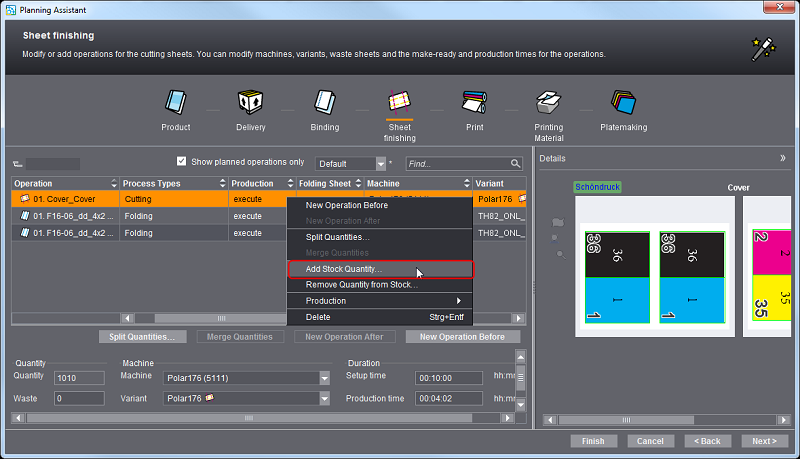
4.커버 공정을 선택하고 "저장 수량 추가" 컨텍스트 메뉴 항목을 클릭하십시오.
"수량 저장" 대화상자가 열립니다.

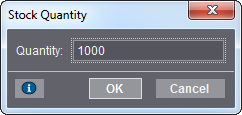
5.원하는 저장 수량을 입력하십시오(예: 1,000).
6."OK"를 클릭하십시오.
저장을 위한 새로운 공정이 자동 생성됩니다.

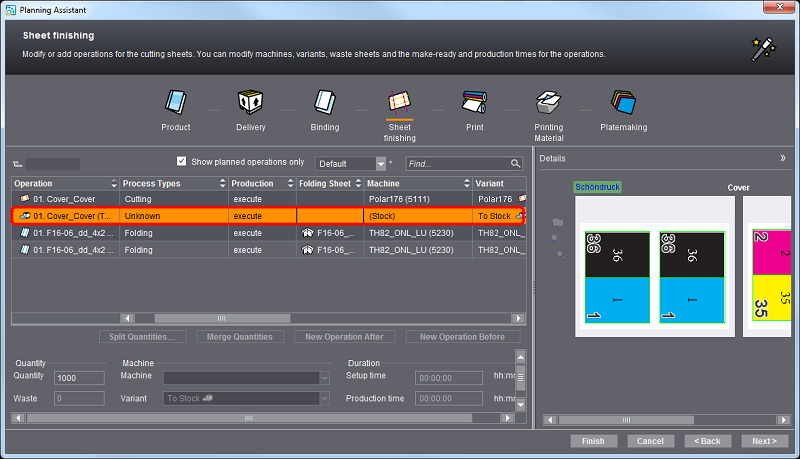
이 공정은 프로세스 체인에서도 "Stock_ToStock"으로서 "처리"에 나타납니다.
따라서 모든 저장 작업 단계가 완료됩니다.
단계 2: 작업 B에서 창고에서 수량 꺼내오기
작업 A의 저장된 수량을 작업 B로 꺼내오십시오.
1.이를 위해 새로운 작업 B를 생성하십시오.
저장 수량이 자동으로 감지되도록 작업 B는 작업 A의 반복 작업이어야 합니다. 반복 작업을 만드는 방법 및 이전 작업 데이터를 가져오는 방법을 참조하십시오. 그렇지 않을 경우 임의의 수량을 입력할 수 있습니다.
2."인쇄 > 계획" 작업 단계를 통해 현재 작업에서 계획 도우미로 이동하십시오.
3."인쇄" 계획 단계로 이동하십시오.
4.인출하고자 하는 재고 수량의 공정을 선택하십시오.

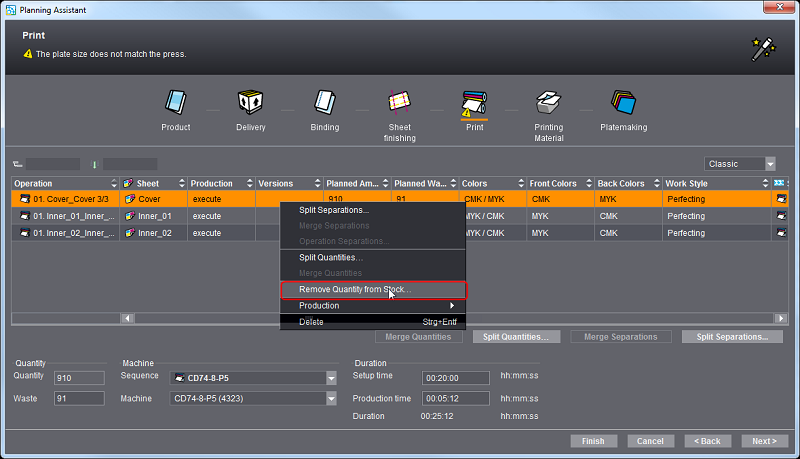
5."재고 수량 인출" 컨텍스트 메뉴 항목을 선택하십시오.
"재고 수량 추가"대화 상자가 열립니다.

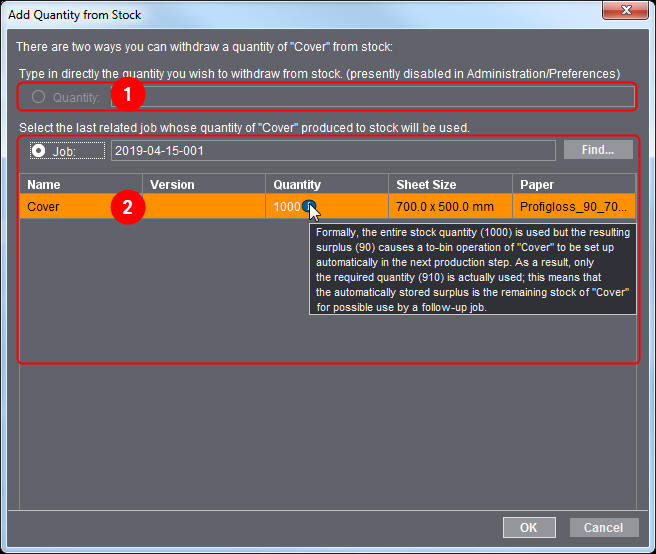
6.수량을 선택하거나 임의의 수량을 입력하십시오.
"수량"(1)을 통해 창고에서 임의의 수량을 꺼내올 수 있습니다. "작업"(2)을 통해 이전 작업에서 저장 수량을 꺼내올 수 있습니다.
이 예에서는 수량을 이전 작업에서 꺼내옵니다.
7."OK"를 클릭하십시오.
저장 영역에서 제거를 위한 새로운 공정이 자동 생성됩니다. 이 공정은 프로세스 체인에서도 "Stock_FromStock"으로서 "처리"에 나타납니다.
또한, Heidelberg 제품의 예에서는 남은 수량 저장을 위한 새로운 공정이 생성됩니다.
이로써 재고 인출이 완료됩니다.